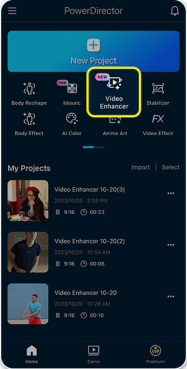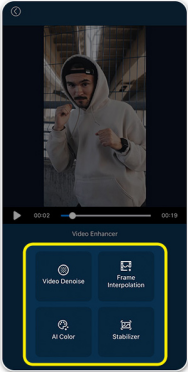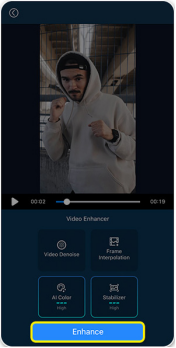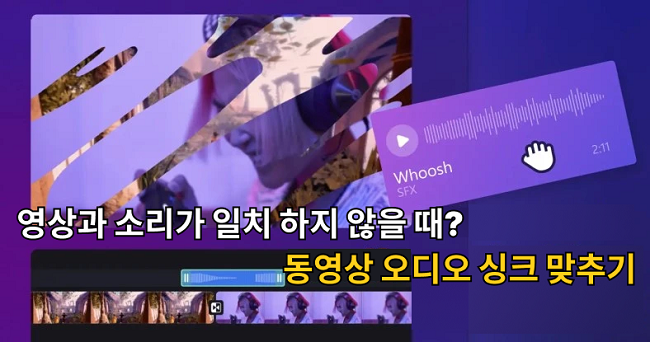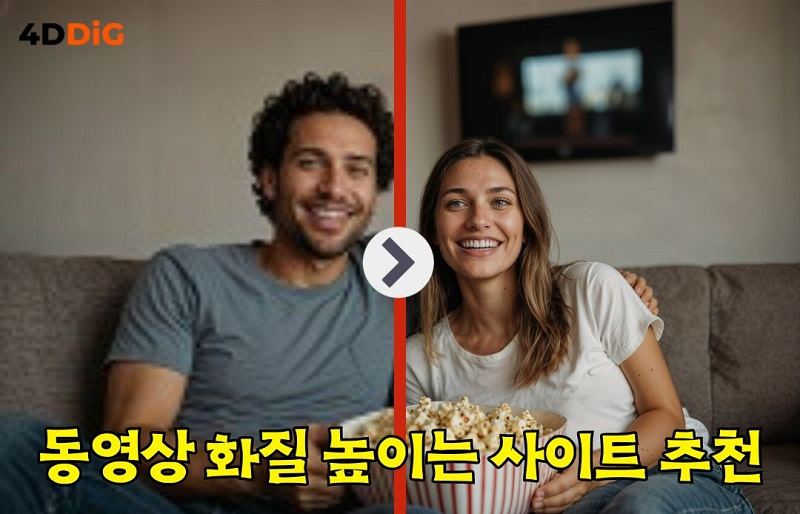사용자들은 종종 옛날 동영상이 흐릿하거나, 거칠고, 색이 바랜 상태로 남아 있어 답답함을 느끼곤 합니다. 추억이 담긴 오래된 영상이지만, 해상도가 극도로 낮거나 다른 문제로 인해 동영상 화질이 크게 저하된 경우가 많습니다. 특히 오래된 동영상 끊김이나 느려짐 현상은 더욱 짜증을 유발하죠.
하지만 좋은 소식은 이러한 오래된 동영상을 복구하고, 고화질로 변환하는 일이 생각보다 쉽다는 점입니다. 이 기사에서는 옛날 동영상 화질 개선을 간편하게 도와줄 수 있는 3가지 강력한 동영상 화질 개선 프로그램을 소개합니다. 초보자든 경험자든 상관없이, 오래된 동영상의 화질을 높이고, 동영상을 고화질로 변환하는 데 유용한 도구들입니다.

1부: 옛날 동영상 화질 개선에 관해
1. 옛날 동영상 화질 개선 시 중요한 요소: 해상도
옛날 동영상의 화질을 개선할 때 가장 중요한 것은 해상도입니다. 해상도란 동영상 화면에 나타나는 화소의 밀도를 의미하며, 보통 "px"로 표시됩니다. 숫자가 클수록 해상도가 높아지고, 숫자가 작으면 해상도가 낮아집니다. 영상이 더 섬세하게 표현될수록 고화질로 평가됩니다. 옛날 동영상은 저해상도로 기록된 경우가 많아 화면이 거칠고, 편집이 어려운 경우도 많습니다. 특히, 오래된 동영상의 끊김이나 느려짐 현상은 화면 감상에 큰 불편을 초래합니다. 이를 해결하기 위해서는 동영상 화질을 높이는 편집이 필요합니다.
이때, 인공지능(AI) 기술을 활용하여 옛날 동영상의 화질을 개선하는 방법이 효과적입니다.
2. 옛날 동영상의 일반적인 해상도는?
대부분의 옛날 동영상은 저해상도로 촬영되었습니다. 그 당시 뛰어난 성능을 자랑했던 VHS조차 640x480px 혹은 720x480px 정도의 해상도를 제공했습니다. 또한, 그 시절에 사용되던 카메라의 사양도 낮아 고해상도 촬영이 불가능했습니다.
오늘날 텔레비전에서 이러한 영상을 재생할 경우, 화질이 매우 거칠게 보일 수밖에 없습니다. 따라서 옛날 동영상은 현재의 고성능 텔레비전에서 시청하기 위해서는 최소 1080p(1920x1080)로 업스케일링 할 필요가 있습니다.
컴퓨터를 사용하여 오래된 영상의 디테일까지 복원하고 고화질로 편집하려면, 고성능 동영상 편집 프로그램을 사용하는 것이 필수입니다.
3. 동영상 화질 개선의 장점
동영상의 화질을 개선하면 여러 가지 이점이 있습니다. 이를 크게 두 가지로 요약할 수 있습니다:
저해상도로 촬영해도 스마트폰 용량 절약 가능
고화질 동영상은 저장 용량을 많이 차지하기 때문에, 화질 개선 프로그램을 사용하면 저해상도로 촬영된 옛날 동영상을 저장 공간을 적게 차지하면서도 고화질로 변환할 수 있습니다. 이는 스마트폰의 데이터 용량을 효과적으로 관리하는 데 유리합니다.
과거의 추억을 생생하게 복구
기술적 한계로 저해상도로 촬영된 과거의 동영상을 복구하고, 오래된 영상 고화질로 변환할 수 있습니다. 이는 옛날 동영상 복구에 매우 효과적입니다.
4. 오래된 동영상의 화질을 개선할 수 있을까요?
네, 오래된 동영상의 화질을 개선하는 것은 가능합니다. 하지만 개선의 범위는 동영상의 상태와 사용자의 도구에 따라 다릅니다. 옛날 동영상이나 오래된 영상 고화질 복구는 한계가 있을 수 있지만, AI를 활용한 동영상 화질 개선 프로그램을 사용하면, 노이즈 제거, 색상 보정 등으로 더 선명하고 깔끔한 영상을 만들 수 있습니다.
저해상도의 오래된 동영상을 완벽하게 초고화질(UHD)로 복구하는 것은 어렵지만, 동영상 화질 개선 프로그램을 사용하면 오래된 동영상 끊김이나 느려짐 현상을 크게 줄일 수 있습니다. 또한, 색상 조정을 통해 더욱 생동감 있는 화면을 구현할 수 있습니다.
지금부터 다양한 플랫폼에서 사용할 수 있는 동영상 화질 개선 프로그램과 동영상 고화질 변환 사이트를 활용하여, 오래된 동영상 화질을 향상시키는 방법을 소개해 드리겠습니다.
2부: 윈도우 및 맥에서 옛날 동영상을 화질 개선하는 방법 [추천]
4DDiG Video Enhancer는 시스템 내에서 저하된 옛날 동영상 화질 개선에 있어 가장 추천받는 소프트웨어 중 하나로 손꼽힙니다. 이 도구는 흐릿하거나 픽셀화된 오래된 영상을 복원하여 새로운 생명을 불어넣습니다. 특히 아날로그 미니-DV 비디오 컬렉션을 다룰 때 탁월한 효과를 발휘합니다. 윈도우와 맥 모두에서 사용 가능한 4DDiG는 고급 기능을 통해 동영상 화질 개선 작업을 쉽고 효과적으로 수행할 수 있도록 도와줍니다.
4DDiG Video Enhancer는 옛날 동영상 화질 개선에 특화된 다양한 기능을 탑재하고 있습니다. 이 프로그램은 인공지능(AI)을 활용해 동영상을 업스케일링하고, 잡음을 제거하며, 색상 문제를 수정합니다. 기술적인 지식이 없어도 누구나 원클릭으로 동영상 화질 높이기를 할 수 있는 직관적인 인터페이스를 제공해 편리하게 사용할 수 있습니다.
4DDiG Video Enhancer의 주요 기능
- AI 업스케일링: 동영상을 고해상도로 업스케일링하여 선명도와 해상도를 효과적으로 향상시킵니다.
- 동영상 노이즈 제거: 영상에서 불필요한 잡음과 그레인을 제거하여 오래된 동영상 끊김이나 느려짐을 해결하고 선명한 화면을 제공합니다.
- 색상 보정: 흑백 영상을 컬러로 변환하거나 색상 오류를 수정하여 더 생동감 넘치는 영상을 만들어줍니다.
- 프레임 보간: 프레임 속도를 향상시켜 더 부드러운 동영상 재생을 가능하게 합니다.
4DDiG Video Enhancer를 사용하여 옛날 동영상 화질을 개선하는 방법
-
4DDiG AI 동영상 업스케일링 프로그램을 다운받고 실행합니다. 프로그램의 인터페이스에서 "AI 보정" 탭으로 간 다음 "동영상 화질 높이기"를 선택합니다.

-
"영상 추가/끌어놓기" 버튼을 클릭해서 화질 개선하고 싶은 동영상을 추가합니다.
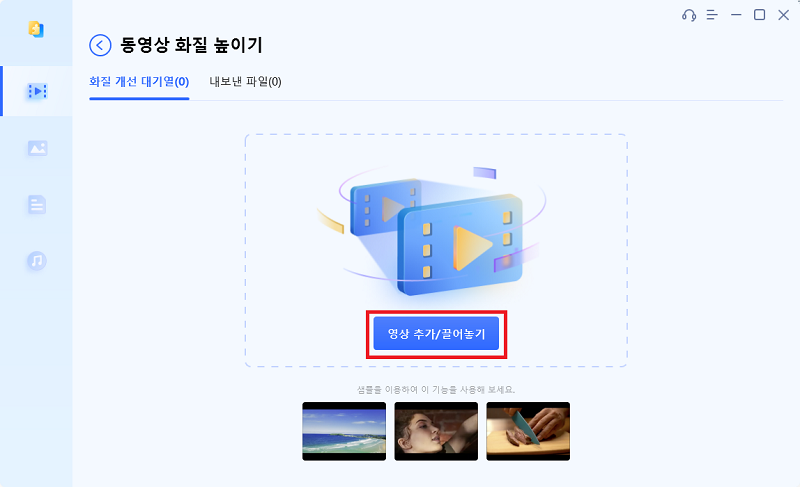
-
동영상 화질 개선 AI 모델을 선택하고, 해상도를 조정한 다음, "변환 시작" 버튼을 클릭하면 소프트웨어가 화질 개선을 시작할 것입니다. 화질 개선 처리가 완료되면, 미리보기로 원래의 동영상과 화질 개선된 동영상을 비교하시면 됩니다.
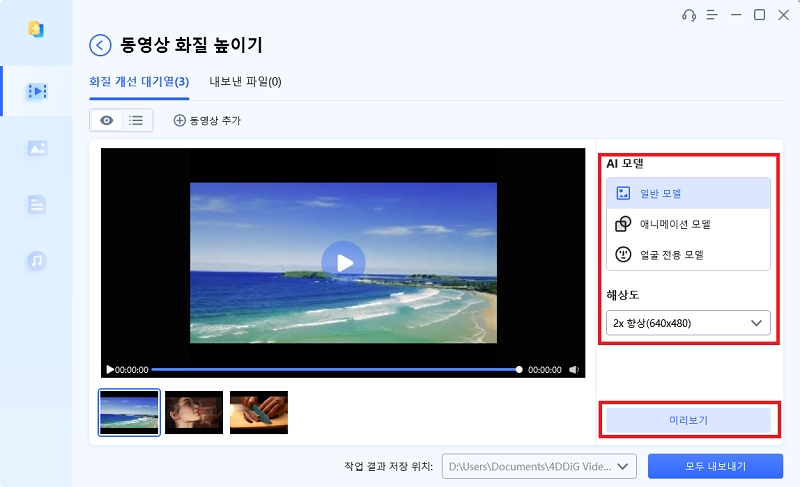
-
우측 하단의 "모두 내보내기"를 클릭하면 화질 개선된 동영상이 컴퓨터에 저장될 것입니다.
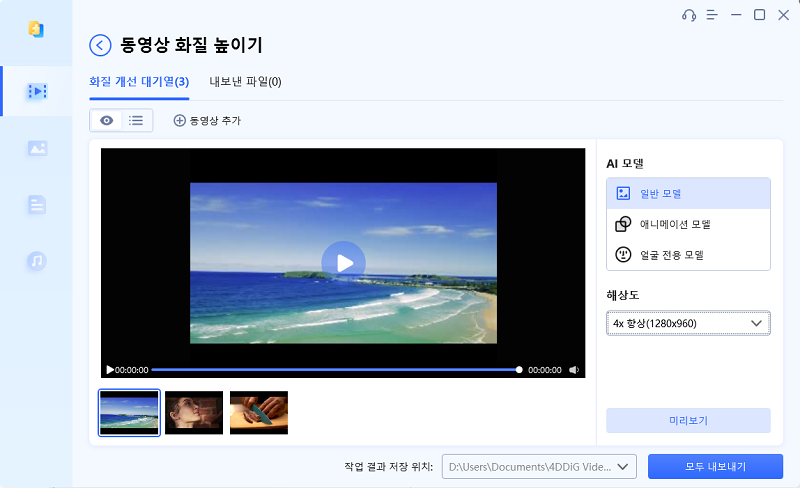
3부: 온라인에서 무료로 옛날 동영상을 화질 개선하는 방법
온라인에서 무료로 옛날 동영상 화질 개선을 원한다면, HitPaw Video Enhancer가 큰 도움이 될 것입니다. 이 프로그램은 웹 브라우저에서 직접 동영상 화질을 향상시킬 수 있는 기능을 제공하며, 별도의 소프트웨어 설치 없이도 간편하게 사용할 수 있습니다.
비록 전문 데스크톱 프로그램들만큼 심층적인 기능을 제공하지는 않지만, 오래된 동영상 고화질로 빠르게 변환하고 싶을 때 적합한 도구입니다.
HitPaw Video Enhancer의 주요 기능
- AI 업스케일링: 인공지능을 통해 동영상 해상도를 높여 선명도를 개선합니다.
- 노이즈 감소: 동영상의 잡음을 줄여 깔끔하고 부드러운 화면을 제공합니다.
- 간단한 인터페이스: 초보자도 손쉽게 사용할 수 있는 직관적인 인터페이스로 빠른 개선을 이룰 수 있습니다.
HitPaw Video Enhancer로 옛날 동영상 화질 무료 개선하는 법
다음은 HitPaw Video Enhancer를 통해 옛날 동영상 화질 개선을 온라인에서 쉽게 수행하는 단계별 가이드입니다:
-
먼저, HitPaw Video Enhancer 온라인 사이트에 접속하고 '비로 화질 개선' 버튼을 클릭합니다.

-
'동영상 선택하기' 버튼을 눌러 화질을 개선하고 싶은 오래된 흐릿한 동영상을 업로드합니다.

-
동영상이 업로드되면 AI 모델과 해상도를 선택합니다. '미리보기' 버튼을 누르면 AI 알고리즘을 사용해 동영상 화질 개선이 시작됩니다. 실시간으로 변경 사항을 미리 확인할 수 있습니다.

참고:
무료 버전에서는 AI 모델과 해상도를 사용자 지정할 수 없으며, 이 기능을 사용하려면 유료 구독이 필요합니다.
-
개선이 완료되고 결과물이 만족스러우면 '다운로드' 버튼을 눌러 개선된 동영상을 컴퓨터에 저장할 수 있습니다.
4부: 아이폰 및 안드로이드에서 옛날 동영상 화질 개선하는 방법
많은 사용자들이 스마트폰에서 동영상을 편집하는 것을 선호한다는 점을 고려하여, iPhone과 Android 사용자들을 위한 강력하고 인기 있는 동영상 화질 개선 프로그램을 소개합니다. 바로 CyberLink에서 개발한 PowerDirector입니다. 이 소프트웨어는 초보자부터 전문가까지 모두에게 적합하며, 사용자가 쉽고 간편하게 동영상을 편집하고 고화질로 변환할 수 있도록 다양한 강력한 기능을 제공합니다.
PowerDirector의 주요 기능
- AI 기반 도구: 인공지능을 활용한 장면 인식 및 객체 인식 등으로 편집 작업의 효율성을 극대화합니다.
- 4K 업스케일링: 동영상을 4K 화질로 업스케일링하여 다양한 해상도와 형식으로 내보낼 수 있습니다.
- 영상 흔들림 보정: 동영상의 흔들림을 줄여 더 부드러운 재생이 가능합니다.
- 색상 보정: 밝기, 대비, 채도, 색상 균형을 조정하는 고급 도구로, 영상의 색감을 섬세하게 조정할 수 있습니다.
- 효과 및 필터: 다양한 효과, 전환, 필터를 사용하여 시각적인 매력을 극대화할 수 있습니다.
PowerDirector로 아이폰 및 안드로이드에서 오래된 영상 고화질 변환하는 방법
-
Google Play 스토어나 Apple Store에서 PowerDirector 애플리케이션을 설치하세요.
-
PowerDirector를 실행한 후, 상단에 위치한 "비디오 개선" 옵션을 선택합니다.

-
화질을 향상시키고 싶은 옛날 동영상을 선택한 후, 비디오 잡음 제거(Video Denoise), 프레임 보간(Frame Interpolation), AI 색상 보정(AI Color), 영상 흔들림 보정(Stabilizer) 등의 향상 매개변수를 맞춤 설정합니다.

-
모든 설정이 완료되면, 하단의 "향상" 버튼을 눌러 동영상 화질 개선 작업을 시작하세요.

결론
옛날 동영상 화질 개선 방법을 이해하면, 원래의 선명함을 잃어버린 소중한 추억을 복구할 수 있습니다. 이를 위해 4DDiG Video Enhancer와 같은 강력한 동영상 화질 개선 프로그램을 고려해볼 수 있으며, 온라인 도구나 모바일 솔루션도 좋은 선택입니다.
그 중에서도 4DDiG Video Enhancer는 특히 강력한 옵션 중 하나로, 인공지능 기반의 고도화된 기능을 제공하여 동영상 해상도를 업스케일하고, 잡음을 제거하며, 색상 문제를 손쉽게 보정할 수 있습니다. 이를 통해 오래된 동영상 고화질로 변환하는 작업이 보다 간편하고 효과적으로 이루어질 수 있습니다.